Word修訂的紅色字體改成黑色的方法
時間:2023-03-21 10:44:12作者:極光下載站人氣:5776
Word是一款功能十分豐富的文章編輯程序,在這款程序中,我們不僅可以對文章進行格式的編輯,還可以給文章插入圖片、圖標或是各種形狀。在編輯文章的過程中,有的小伙伴可能會需要開啟修訂模式,在修訂模式下,我們輸入的文字會自動變為紅色,該如何將修訂的紅色字體改為黑色呢,其實很簡單,我們只需要將修訂的標記選項打開,然后在下拉列表中點擊選擇“無標記”選項即可。有的小伙伴可能不清楚具體的操作方法,接下來小編就來和大家分享一下Word修訂的紅色字體改成黑色的方法。
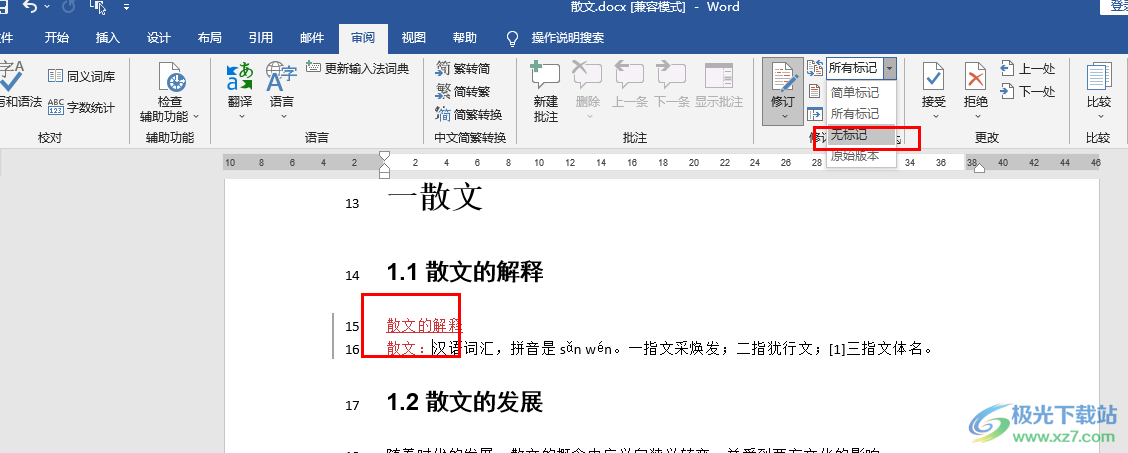
方法步驟
1、第一步,我們先在電腦中找到我們需要編輯的文字文檔,然后右鍵單擊選擇“打開方式”選項,再選擇“Word”
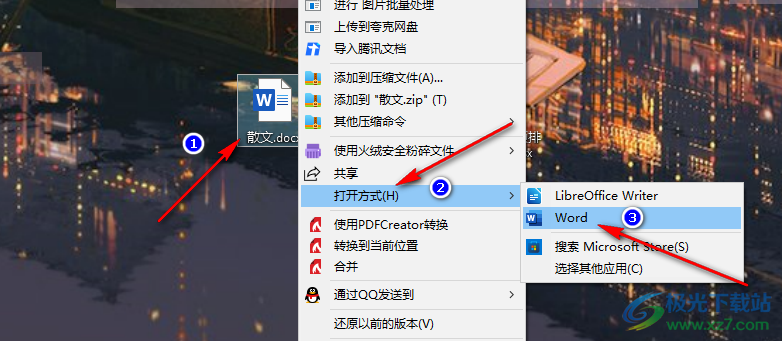
2、第二步,進入文檔頁面之后,我們在該頁面中先點擊打開“審閱”工具,然后在子工具欄中點擊“修訂”選項
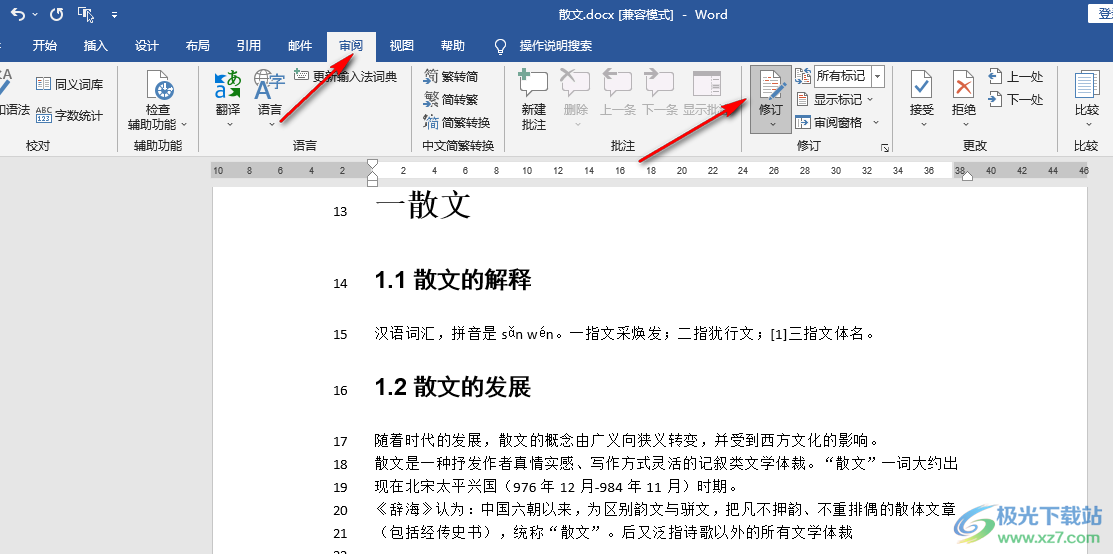
3、第三步,點擊修訂選項之后,我們在頁面中輸入文字就會發現文字都都成了紅色

4、第四步,想要將紅色文字改回黑色,我們只需要在修訂選項右側找到“所有標記”選項,點擊該選項右側的倒三角圖標
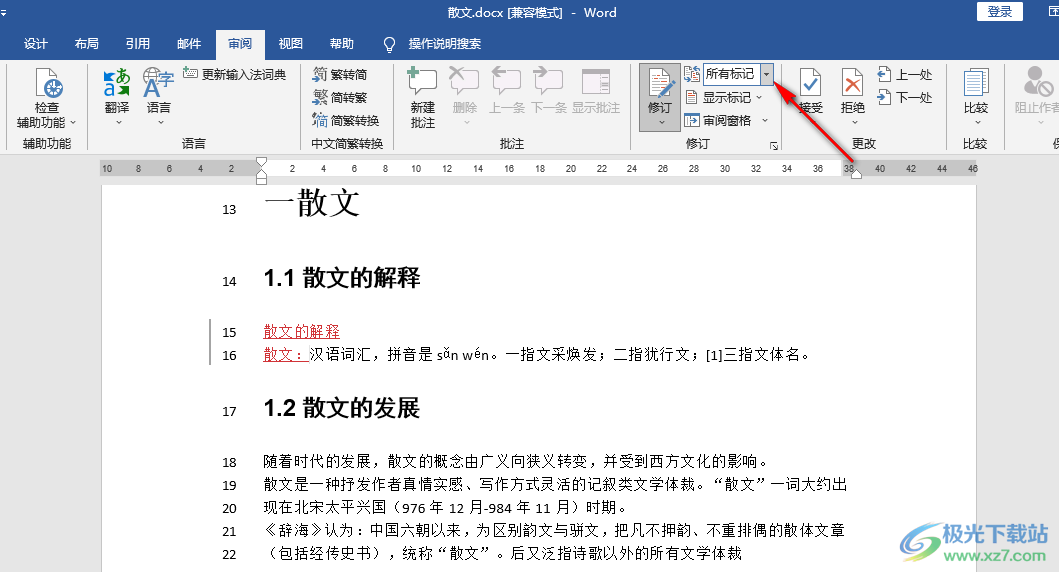
5、第五步,點擊倒三角圖標之后,我們在下拉列表中點擊選擇“無標記”選項,此時文章中的紅色修改文字就變為黑色了
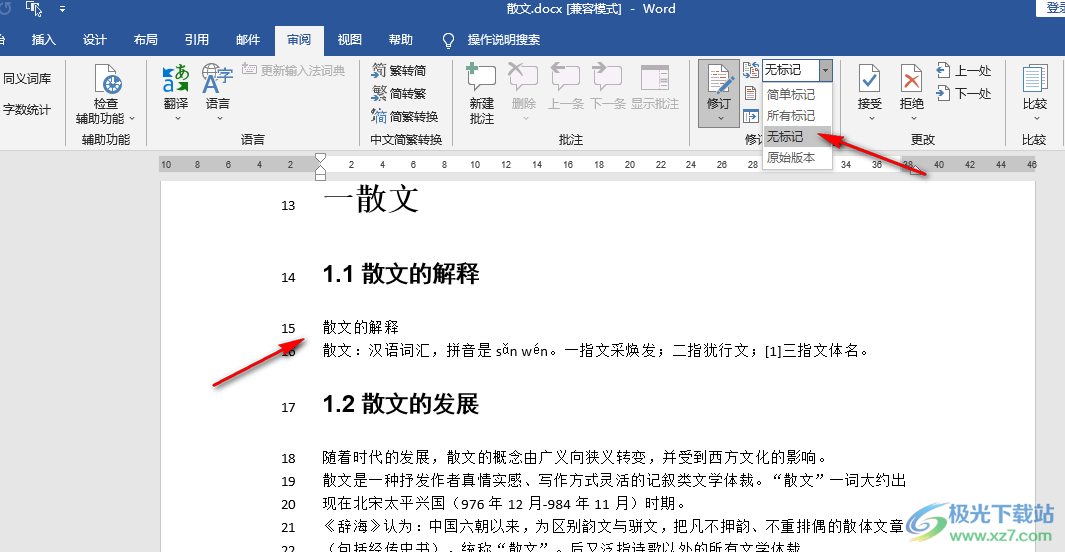
以上就是小編整理總結出的關于Word修訂的紅色字體改成黑色的方法,我們在文檔中打開修訂工具,再將修改標記改為“無標記”即可,感興趣的小伙伴快去試試吧。

大小:60.68 MB版本:1.1.2.0環境:WinXP, Win7, Win10
- 進入下載
相關推薦
相關下載
熱門閱覽
- 1百度網盤分享密碼暴力破解方法,怎么破解百度網盤加密鏈接
- 2keyshot6破解安裝步驟-keyshot6破解安裝教程
- 3apktool手機版使用教程-apktool使用方法
- 4mac版steam怎么設置中文 steam mac版設置中文教程
- 5抖音推薦怎么設置頁面?抖音推薦界面重新設置教程
- 6電腦怎么開啟VT 如何開啟VT的詳細教程!
- 7掌上英雄聯盟怎么注銷賬號?掌上英雄聯盟怎么退出登錄
- 8rar文件怎么打開?如何打開rar格式文件
- 9掌上wegame怎么查別人戰績?掌上wegame怎么看別人英雄聯盟戰績
- 10qq郵箱格式怎么寫?qq郵箱格式是什么樣的以及注冊英文郵箱的方法
- 11怎么安裝會聲會影x7?會聲會影x7安裝教程
- 12Word文檔中輕松實現兩行對齊?word文檔兩行文字怎么對齊?
網友評論